现在大部分电脑都是win10系统,有些新用户不知道如何获取应用商店主题,接下来小编就给大家介绍一下具体的操作步骤。
具体如下:
-
1. 首先第一步先右键单击桌面空白处,接着在弹出的菜单栏中根据下图所示,点击【个性化】选项。
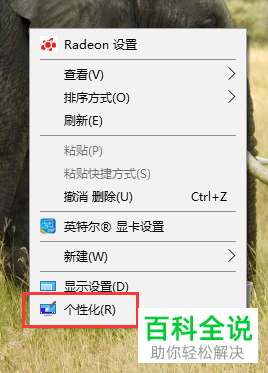
-
2. 第二步打开【个性化】窗口后,根据下图所示,点击左侧【主题】选项。
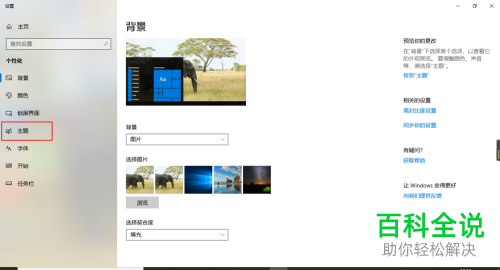
-
3. 第三步在右侧页面中,根据下图所示,点击【在Microsoft Store中获取更多主题】选项。
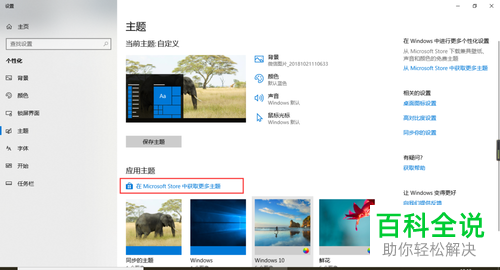
-
4. 第四步打开【Microsoft Store】窗口后,根据下图所示,找到并点击想要设置的主题。
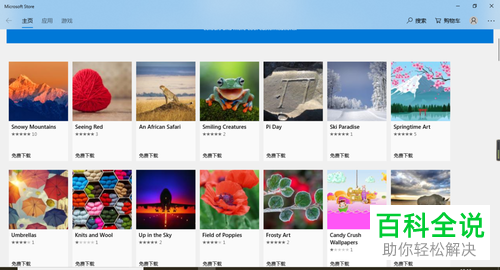
-
5. 第五步进入主题详情页面后,根据下图箭头所指,点击【Get】选项。
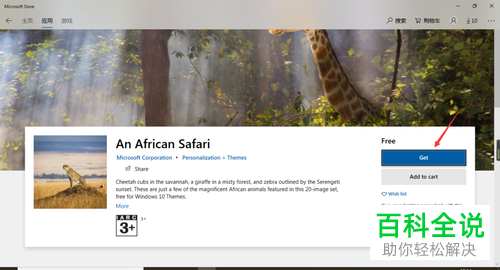
-
6. 第六步根据下图所示,正在下载主题。
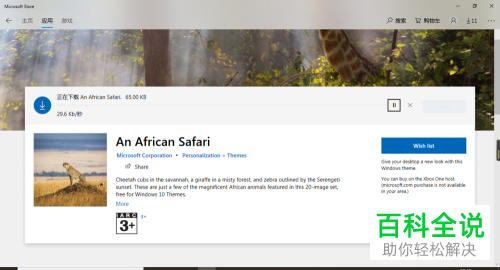
-
7. 最后等待下载完成,根据下图箭头所指,点击【Apply】选项即可设置主题。
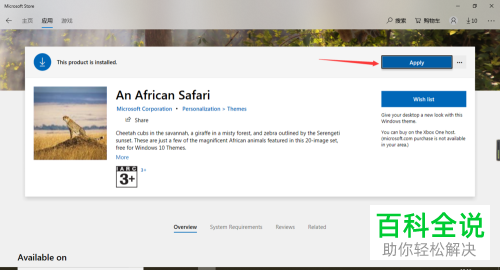
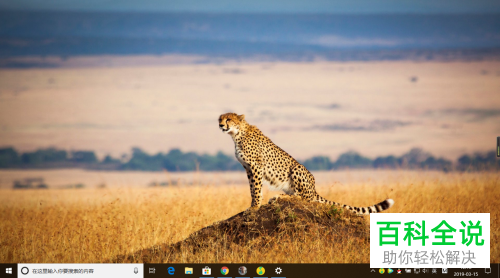
-
以上就是win10系统如何获取应用商店主题的方法。
